codesoft 7中文版是一款强大好用的标签打印和设计工具,这个是codesoft 6的升级版本,新版本增强了许多条形码的支持,拥有强大的数据库连接、100多种标签符号、标签以及支持数据库编程等实用功能,可以满足不同企业对标签打印的需要。
软件功能
处理图像能力:让你输入多种类型的图形与图像。
真正的所见所得:通过在屏幕上准确在打印出标签减少猜测量。
可视化模式:打印标签前可让你查看和编辑可变字段各和其他数据。
可变字段能力:用于序号、日期和时间标记,以及输入数据库域。
在线使用帮助说明:可以即刻通过在线使用说明帮助。
指定对话框:最方便你进入想要的选项。
软件特色
生成简单或复杂的数据库查询,快速,方便地查看数据和/或找到一个特定的记录在数据库中。
简化标签的设计过程将图像添加到数据库连接的建筑设计,提高生产效率,以减少花费的时间。
创建自定义的前端用户界面的数据输入和标签印刷,以保护设计和规范数据录入和查看。
允许您查看和比较标签的细节如它的对象和它们的属性,数据源和它们的属性,标签/页格式,和文档属性的标签设计,易于复制。
版本的对比
Codesoft 标准版(Codesoft Lite)
入门产品,满足一般客户的打印需求。一维、二维码、数据库连接、序列号等入门产品,满足一般客户的打印需求。
这是服务多生产线设备的经济型版本,包含了Codesoft 所有的打印功能,但在条码标签创建和条码标签设计修改方面有严格的限制。利用快捷键盘上的功能键简化了打印操作,不再使用鼠标。可以从ASCII文件导入数据并打印跟踪报告,详细记录所有发送到打印机的数据和信息。
Codesoft 专业版(Codesoft Professional)
中级产品,基本满足用户所有的打印需求。包含标准版的所有功能,以及能够关联数据库、增强公式应用、自由定义变量等。
具备内置数据库管理器和ODBC兼容性。对所有条形码、图形、文本和参数的处理功能也相当完整。除此以外,还具备字体下载和文件转换的功能。
Codesoft 企业版(Codesoft Enterprise)
高端产品,满足企业客户的所有打印及集成需求。包含专业版的所有功能,以及还有ActiveX 二次开发、Form Designer 自定义打印界面、标签对比器、SQL 查询生成器等功能。
有效结合Windows功能,方便用户设计和打印条码标签,可以在超过650种热转移打印机和所有Windows兼容打印机上使用。ODBC兼容性使用户可以方便地从其它数据库和电子表格中导入数据。批打印管理器支持用户将条码标签文件名和打印数量设为参数,创建多文件打印工序。用户管理器不仅提高了软件的安全性能,同时也赋予用户管理员对不同用户进行权限分配的能力,使不同用户具有相应的条码标签修改、打印功能、数据库调用、个性化界面以及日常使用的权限。HTML表格生成器引导用户创建个性化打印界面。COMet通过一系列装置(条形码阅读器、表计、温度计)采集相关数据,并链接对应的条码标签。
Codesoft 企业网络版(Codesoft Enterprise Network)
企业版的多用户网络版本,适合大企业局域网内多用户使用。包含企业版的所有功能,提供3用户、5用户、10用户、15用户、20用户和25用户及更多用户。
安装教程
1. 双击下载的CODESOFT 2015程序安装包,安装包打开后,选择安装语言,等待程序提取文件;
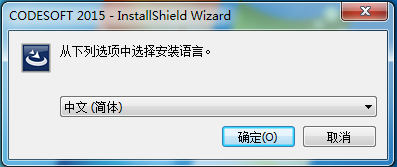
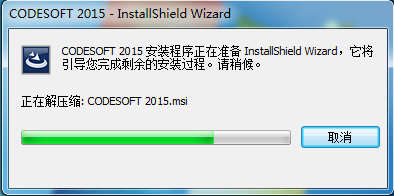
2. 文件提取成功后,进入CODESOFT 2015安装向导,单击下一步;
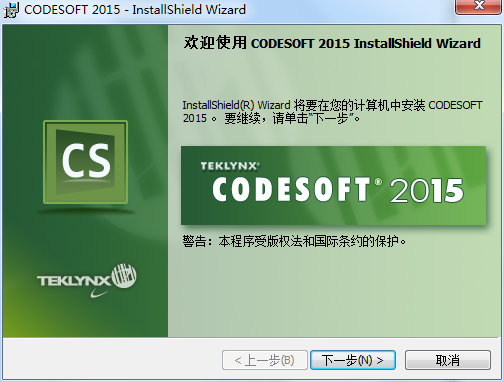
3. 勾选“我接受该许可证协议中的条款(A)”,单击下一步;
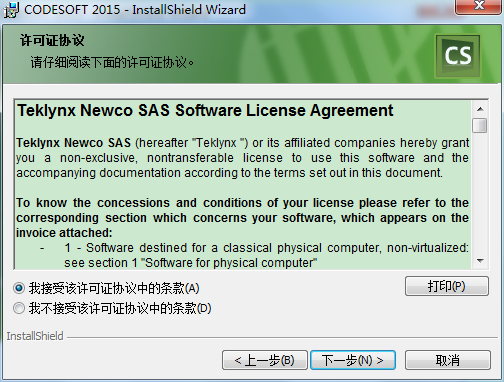
4. 填写用户个人信息,单击下一步;
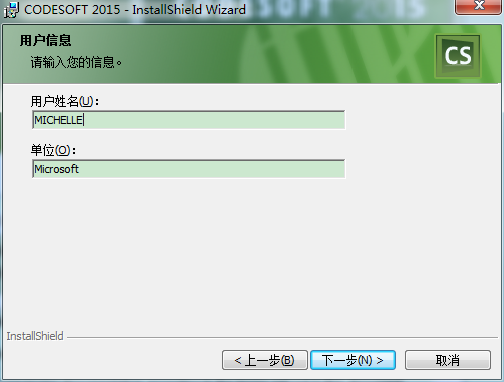
5. 根据需求选取合适的安装路径,点击下一步;
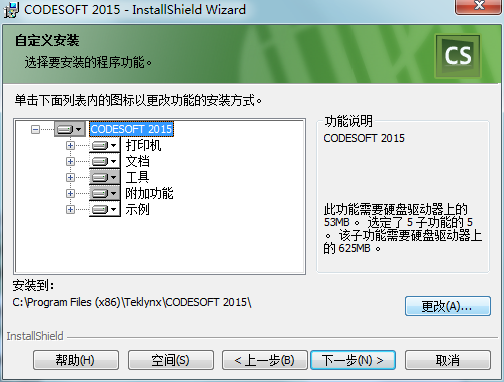
6. 进入安装已就绪界面,点击安装;(安装需要一点时间,请耐心等待)
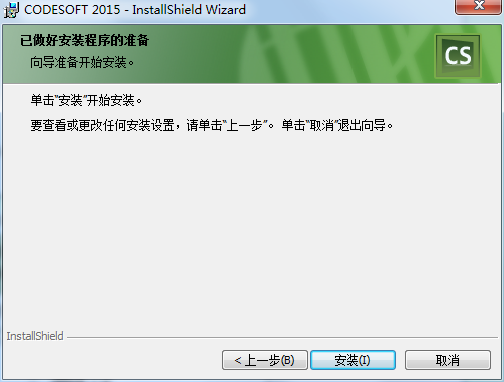
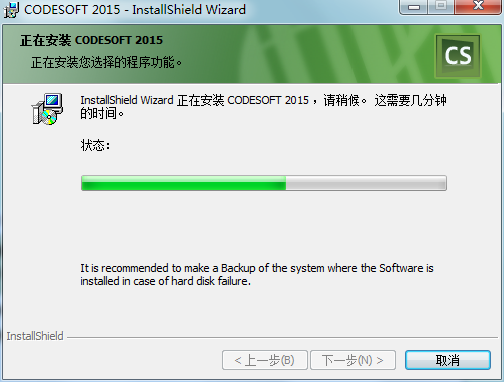
7. 进入安装已完成界面,点击完成。
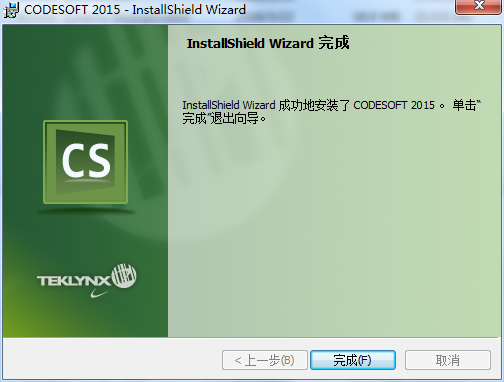
以上就是CODESOFT 2015安装教程,小伙伴们在运行CODESOFT 2015时,会自动弹出激活窗口,你可以点击激活,输入软件的产品秘钥代码完成激活,或选择“估价”来使用30天免费试用版。
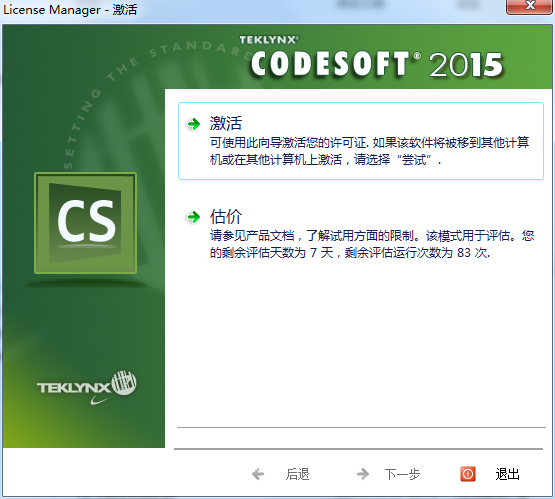
新手教程
1、通过工具栏(文本格式工具栏、对齐方式工具栏等)上的按钮。您可以修改一个或多个对象的字体,格式,对齐方式,旋转方向等。

2、通过使用鼠标双击对象。双击您所创建的对象,在弹出的“属性”对话框中,您可以对您的对象进行一些常规属性的修改等。(小编以一个条码对象为例,如下图,您可以在属性对话框中对条码的类型,字符,形状等进行自定义设置)
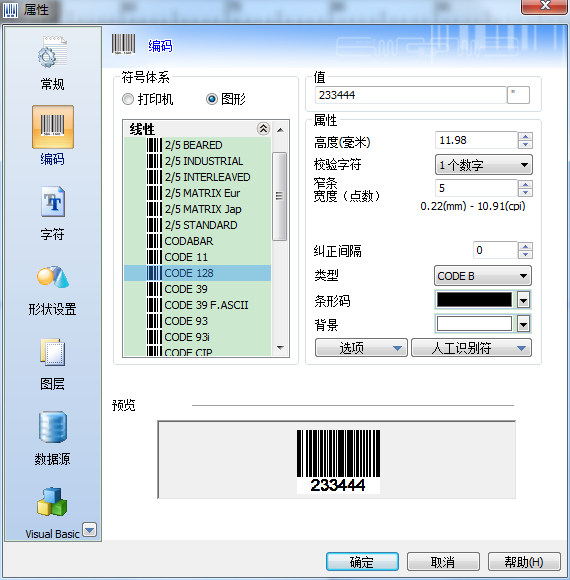
3、通过菜单栏选项修改。选中要修改的对象,单击选择菜单栏中的对象(Objects)>属性(Properties),同样弹出的属性对话框,在此对话框中进行对象的修改 。(小编以一个文本对象为示例)
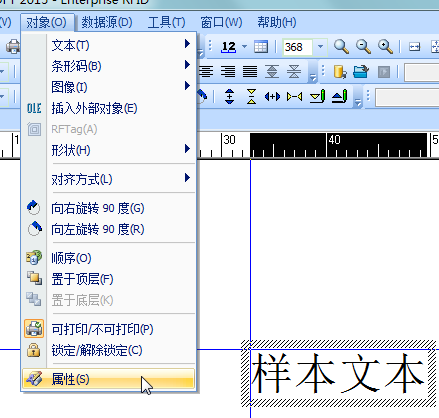

- 欧美顶级ppt免费模板网站 设计师必收藏的10个免费欧美ppt网站
- 申请中国签证如何拍照片 附中国签证申请相片规格要求
- Microsoft Office 2021官方正式破解版 简体中文下载
- 网页转轻应用如此简单一个“浏览器系统”App帮你一键完成高效浏览网站
- 阿里云oss上传工具ossutil详细教程
- Xcode13正式版40个新特性整理汇总
- 分享JSX行内样式与CSS互转工具
- 关于使用Xcode的奇技淫巧
- Office2022全家桶永久激活 终身授权
- word文档损坏怎么修复 docx文档修复破解教程
- 系统窗口美化工具Stardock WindowFX安装教程(附注册机)
- 电脑投屏软件Transcreen激活安装教程(附下载)


 疯狂动物园
疯狂动物园 模拟城市:我是市长
模拟城市:我是市长 军棋
军棋 少年名将
少年名将 冰雪王座
冰雪王座 烈焰封神
烈焰封神 彩虹物语
彩虹物语 我叫MT-标准版
我叫MT-标准版 塔防三国志Ⅱ
塔防三国志Ⅱ 玛法降魔传
玛法降魔传 花之舞
花之舞 明珠三国
明珠三国 赛尔号超级英雄
赛尔号超级英雄 票房大卖王
票房大卖王 忍者必须死3
忍者必须死3 全民接快递
全民接快递 小小突击队2
小小突击队2 弹弹岛2
弹弹岛2



